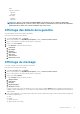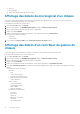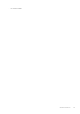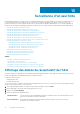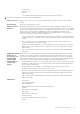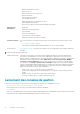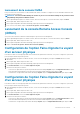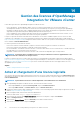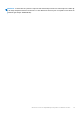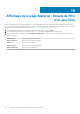Users Guide
Lancement de la console OMSA
Pour pouvoir lancer la console OMSA, vous devez définir l'URL OMSA, et installer et configurer le serveur Web OMSA. Définissez l'URL
OMSA depuis l'onglet Paramètres.
REMARQUE : Vous devez installer OMSA pour surveiller et gérer les serveurs Dell PowerEdge de 11e génération à l’aide
d’OpenManage Integration for VMware vCenter.
1. Dans le OpenManage Integration for VMware vCenter, dans la zone Navigateur, sous Listes d'inventaire, cliquez sur Hôtes.
2. Dans l'onglet Objet, double-cliquez sur l'hôte voulu.
3. Dans l'onglet Récapitulatif, faites défiler l'affichage jusqu'au portlet Dell Server Management.
4. Pour ouvrir la console OMSA, cliquez sur Consoles de gestion > Console OMSA.
Lancement de la console Remote Access Console
(iDRAC)
Vous pouvez lancer l'interface utilisateur de l'iDRAC depuis le portlet Dell Server Management.
1. Dans le OpenManage Integration for VMware vCenter, dans la zone Navigateur, sous Listes d'inventaires, cliquez sur Hôtes.
2. Dans l'onglet Objet, double-cliquez sur l'hôte voulu.
3. Dans l'onglet Récapitulatif, faites défiler l'affichage jusqu'au portlet Dell Server Management.
4. Cliquez sur Consoles de gestion > Remote Access Console (iDRAC).
Configuration de l'option Faire clignoter le voyant
d'un serveur physique
Pour aider à localiser un serveur physique dans un environnement de grand centre de données, vous pouvez configurer le voyant avant
pour qu'il clignote durant une période spécifiée.
1. Dans OpenManage Integration for VMware vCenter, ouvrez la zone du navigateur, puis cliquez sur Hôtes dans la zone Listes
d'inventaire.
2. Dans l'onglet Objet, double-cliquez sur l'hôte voulu.
3. Dans l'onglet Récapitulatif, faites défiler l'affichage jusqu'au portlet Dell Server Management.
4. Sous Actions de l'hôte, sélectionnez Faire clignoter le voyant
5. Choisissez l'une des options suivantes :
• Pour activer le clignotement et spécifier la période, dans la boîte de dialogue Voyant, cliquez sur Clignotement activé et utilisez
la liste déroulante Délai d'expiration pour sélectionner l'incrément du délai d'expiration, puis cliquez sur OK.
• Pour désactiver le clignotement, dans la boîte de dialogue Voyant, cliquez sur Clignotement désactivé, puis cliquez sur OK.
Configuration de l'option Faire clignoter le voyant
d'un serveur physique
Pour aider à localiser un serveur physique dans un environnement de grand centre de données, vous pouvez configurer le voyant avant
pour qu'il clignote durant une période spécifiée.
1. Dans OpenManage Integration for VMware vCenter, ouvrez la zone du navigateur, puis cliquez sur Hôtes dans la zone Listes
d'inventaire.
2. Dans l'onglet Objet, double-cliquez sur l'hôte voulu.
3. Dans l'onglet Récapitulatif, faites défiler l'affichage jusqu'au portlet Dell Server Management.
4. Sous Actions de l'hôte, sélectionnez Faire clignoter le voyant
5. Choisissez l'une des options suivantes :
• Pour activer le clignotement et spécifier la période, dans la boîte de dialogue Voyant, cliquez sur Clignotement activé et utilisez
la liste déroulante Délai d'expiration pour sélectionner l'incrément du délai d'expiration, puis cliquez sur OK.
• Pour désactiver le clignotement, dans la boîte de dialogue Voyant, cliquez sur Clignotement désactivé, puis cliquez sur OK.
Surveillance d'un seul hôte
77